Ar žinote apie paslėptą temą pavadinimu „Aero Lite“, kurią galite naudoti „Windows 11“? „Aero Lite“ yra paslėpta tema, kurią galite pritaikyti ir „Windows 10“. Jei dar neatradote šios funkcijos, atlikite šiuos veiksmus, norėdami nustatyti „Aero Lite“ temą naujame „Windows 11“ kompiuteryje.
Kaip įjungti paslėptą „Aero Lite“ temą sistemoje „Windows 11“
Tiesiog atlikite visus šiuos veiksmus nuosekliai, kad įjungtumėte „Aero Lite“ temą sistemoje „Windows 11“.
1. Paspauskite „Windows“ klavišas + E klavišus kartu, kad atidarytumėte „Explorer“.
2. Tada eik čia -
C: \ Windows \ ištekliai \ temos
3. Aplanke Temos rasite temų sąrašą.
4. Pasirinkite „aero“Ir spustelėkite„Kopijuoti“Piktogramą redagavimo juostoje.

5. Tada eikite į savo darbalaukį.
6. Dešiniuoju pelės mygtuku spustelėkite tuščią vietą ir spustelėkite „Naujas daiktas“.
7. Po to palieskite „Aplankas“Norėdami sukurti naują aplanką darbalaukyje.

7. Dabar atidarykite naują aplanką, kad galėtumėte jį pasiekti.
8. Tiesiog įklijuoti „aero“Tema, kurią jau nukopijavote.
9. Dešiniuoju pelės mygtuku spustelėkite „aeroTema ir spustelėkite „Pervardyti”Piktogramą (trečioji piktograma), kad pervardytumėte aerodromo temą.

10. Pavadinkite jį kaip„AeroLite.theme““.
11. Tada dešiniuoju pelės mygtuku spustelėkite „„AeroLite.theme““Ir spustelėkite„Atidarykite naudodami>“Ir spustelėkite„Pasirinkite kitą programą“.

12. Tada spustelėkite „Daugiau>“.
13. Tada pasirinkite „Užrašų knygelė“Programų sąraše ir spustelėkite„Gerai“.
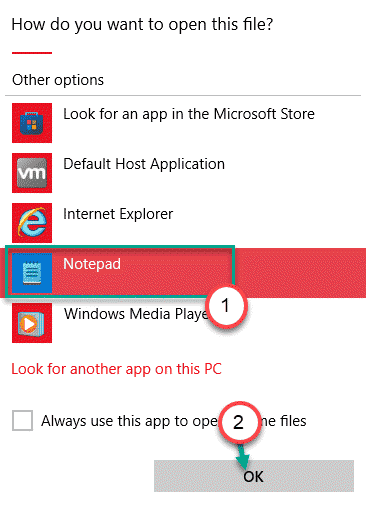
„Aero Lite“ tema bus atidaryta „Notepad“.
14. Kai jis atsidaro, Ištrinti dvi eilutės[Tema]" skyrius.
Šioje mašinoje būtent šios linijos -
; „Windows“ - IDS_THEME_DISPLAYNAME_AERO_LIGHT. [apsaugotas el. paštu]% SystemRoot% \ System32 \ themeui.dll, -2060
Mes ką tik ištrynėme šias dvi eilutes.

15. Tada tiesiog įklijuokite šią eilutę[Temos]“.
Rodomas vardas = „Aero Lite“

16. Tada slinkite žemyn ikiVaizdiniai stiliai" skyrius.
17. Tada pakeiskiteaero.msstiliai"su "aerolitas.msstiliai“.

18. Galiausiai paspauskite „„Ctrl“ + S“Mygtukus kartu išsaugoti modifikaciją.
Tada tiesiog uždarykite „Notepad“ langą.
Galiausiai, tiesiog dukart spustelėkite ant naujojo„AeroLite.theme““, Kad nustatytumėte tai kaip numatytąją temą.
Viskas! Tokiu būdu galite nustatyti paslėptą „AeroLite“ temą savo kompiuteryje.


